office常见问题
Office 常见问题及解决办法

职场生存攻略提高工作效率的8大必备软件Photoshop word Excel Dreamweaver只需要更改单元格的数据格式即可。
具体操作方法如下:①选择想输入数据的一个或多个单元格。
②选择菜单上的[格式]---[单元格],在出现的对话框中切换到“数字”标签,选定“分类”中的“文本”,如图2--1---110,最后再点击“确定”按钮退出。
这样设置后,所有选定的单元格中输入的内容会被作为文本处理,不会再自动转换日期。
在Excel单元格中输入的字符不会自动换行使用Excel在一个单元格中输入较长的文字段时,超出单元格的宽度时,文字不会自动换行,很难处理,怎么解决?其实Excel提供了自动换行的功能。
启用这个功能的方法如下:①选定要自动换行的单元格,选择菜单中的[格式]---[单元格]。
②在“单元格格式”窗口中,切换到“对齐”选项卡,选定其中的“自动换行”,如图2---1---111所示,单击“确定”按钮退出。
现在输入的数据就可以自动换行了。
输入公式的单元格显示错误信息用Excel时,有时包含公式的单元格没有正确显示计算结果,而是显示了一个错误信息:“#、#、#”。
这可能是因为单元格输入的数据太长,或者单元格中公式运算得到的结果太长,超过了单元格的最大显示范围,可以通过调整列宽度来解决。
还有可能就是单元格格式不正确。
Excel中,日期和时间必须为正值,如果在单元格格式在日期或时间的单元格内输入了负数,就会显示为“#、#、#”;这种情况下应该将单元格格式设置为不是日期或时间的格式。
具体设置方法可参看上一个问题的解决方法。
快速输入具备共同特征的数据我们用Excel记录大量发票号码的时候会发现这些发票号码就有一个共性:它们总是以“NO.”开头,后面单元格则不同。
这种情况下,我们怎么做才能不重复这些劳动而提高工作效率呢?①用鼠标右键单击需要输入发票号码的单元格。
②选择弹出菜单中的“设置单元格格式”,然后在弹出的“单元格格式”窗口中切换到“数字”选项卡,然后选择“分类”下的“自定义”,如图2---1---112。
Office系列软件常见问题的解决方法

Office系列软件常见问题的解决方法Office系列软件是非常常见的办公软件,包括Word、Excel、PowerPoint等常用的文档处理、表格制作和演示制作软件。
在使用这些软件的过程中,常常会遇到一些问题,比如软件崩溃、文件损坏、功能不完整等。
在本文中,我们将介绍一些常见的Office系列软件问题,并给出解决方法。
1.软件崩溃软件崩溃是最常见的问题之一。
当软件突然停止工作,并且无法重新启动时,你可能会遇到软件崩溃的问题。
解决这个问题并不复杂,你可以尝试以下几种方法:a.重启软件:有时候,软件崩溃是因为某个操作导致了软件的异常状态,这时候你可以尝试重新启动软件,看看是否能够解决问题。
b.检查更新:有些软件崩溃是因为软件版本过旧或者存在bug导致的,这时候你可以检查软件是否有更新版本,更新软件可能会解决一些已知的bug。
c.重启电脑:如果软件崩溃是由于系统或其他软件的问题导致的,你可以尝试重启电脑,这有时候可以清除一些系统资源的问题。
d.卸载重装:如果软件崩溃问题一直存在,你可以尝试卸载并重新安装软件,有时候一些文件损坏或者安装不完整会导致软件崩溃。
2.文件损坏在使用Office系列软件的过程中,有时候你可能会遇到文件损坏的问题,比如文档无法打开、表格无法读取、演示文件无法播放等。
解决文件损坏问题的方法包括:a.使用修复工具:在Office系列软件中,通常都会提供一些修复工具,你可以尝试使用这些工具来修复损坏的文件,比如Word的“文件修复”功能、Excel的“修复文件”功能等。
b.找回备份:如果你有备份文件,你可以尝试找回备份文件,这样就可以避免丢失数据。
如果没有备份文件,你可以尝试使用一些数据恢复软件来尝试找回损坏的文件。
c.重新创建文件:如果文件损坏严重,无法修复或者找回,你可以尝试重新创建文件,比如重新编写文档、重新制作表格等。
3.功能不完整有时候你可能会发现Office系列软件的某些功能不完整,比如无法插入图片、无法进行数据分析等。
Office系列软件常见问题的解决方法

Office系列软件常见问题的解决方法Office系列软件是目前工作中常用的软件之一,包括了Word、Excel、PowerPoint等,而随着人们对办公软件工具的需求不断提高,Office系列软件也不断更新迭代,提供更加多样化的功能和操作,更好地服务于人们的工作和学习。
然而,使用Office系列软件时也常常会遇到一些问题和疑惑,比如某个功能无法使用、文件无法打开、数据丢失等等。
本文将结合具体问题,对Office系列软件常见问题的解决方法进行探讨。
一、Word1.打开Word文档时出现乱码出现乱码的原因多种多样,比如文件编码不一致、字体不匹配、病毒感染等等。
针对这个问题,我们可以尝试以下几种方法:(1)改变编码格式:在Word打开界面,点击“文件”->“选项”->“高级”,将文档打开时的编码格式改为UTF-8或GB2312,试着重新打开一下文档。
(2)修改字体:有些时候,乱码的原因是由于Word中的字体和实际文档中的字体不一致所导致的,我们可以尝试使用更加通用的字体,如宋体或黑体等。
(3)使用修复工具:如果上述方法都无法解决问题,可以尝试使用Word自带的修复工具,将文档进行修复,通常可以解决乱码问题。
2.文档打不开或打开过慢有些Word文档打开时会卡顿、打不开或打开速度过慢,这个问题主要有以下几种解决方法:(1)关闭其他程序:在使用Word的时候,关闭其他程序可以有效地提升打开文档的速度,同时也可以大大降低系统负担。
(2)把文件另存为PDF格式:有时,将Word文档另存为PDF格式可以有效降低文档大小,进而加快文档的打开速度。
(3)删除大量无用数据:如果文档中存在大量的数据和图片等,可以考虑删除其中一些无用的数据和图片,从而减少文档的大小。
(4)关闭草稿模式:Word有一个草稿模式,它可以减少文档的加载时间以加速文档的打开,我们可以在选项中关闭草稿模式。
二、Excel1.无法打开Excel文件类似于Word,有时也会遇到Excel文件无法打开的情况,造成这种情况的原因通常有文件损坏、格式问题等等。
Word常见问题

Word 常见问题200个1.打开文档的方法很多,如何在“打开”对话框中实现一次打开多个文档的操作?在“打开”对话框中,选定需要打开的多个文件,然后再单击“打开”按钮即可完成。
2.如何以只读方式打开文档?在“打开”对话框中,选定需要打开的文档,单击“打开”按钮右侧的下三角按钮,在打开的列表中单击“以只读方式打开”即可。
3.如何为文档设置自动保存?单击Office按钮,在打开的菜单中单击“Word选项”按钮,在弹出的对话框中单击“保存”选项,勾选“保存自动恢复信息时间间隔”复选框,可其后的文本框中直接输入保存的时间间隔,再单击“确定”按钮即可。
4.如何重复性执行上次操作?按下F4键,可以将之前进行的最后一次操作重复一次,如可以重复执行添加底纹、重复插入图片等操作。
5.在对新建文档进行保存时,系统设置了默认路径,如何更改Word文档预设的存储位置?单击Office按钮,在打开的菜单中单击“Word选项”按钮,在弹出的对话框中单击“保存”选项,单击“默认文件位置”右侧的“浏览”按钮,设置文件的存储位置。
6.如何在文档中显示网格线?单击“视图”标签,切换至“视图”选项卡,在“显示/隐藏”组中勾选“网格线”复选框即可。
7. 打开文档的密码无效时该如何处理?最大的原因是在输入密码时字母的大小写没有设置正确,因此必须严格地按照设定密码时输入的大小写格式输入密码。
8. 文档中为何出现“□”符号或符号,怎样才能取消?在文档中出现“口”符号或“•”符号都是空格在全角和半角输入法中的标记符号。
可通过单击“开始”选项卡的“段落”组中“显示/隐藏编辑标记”按钮,取消其显示。
9. 在使用剪切和粘贴操作时,为什么选取区域会变成未选取状态?这是由于在执行剪切和粘贴操作时,一次只能复制和粘贴一个选取的内容。
为确保所复制的内容保持选取状态,用户不能复制其他选取内容。
10. 如何快速复制行中的部分文本?将需要复制的文本选中,然后按下Ctrl键,使用鼠标进行拖动,此时在鼠标指针的右下角显示出“+”符号,拖动至目标位置即可。
Word使用中常见问题的解决方法

Word使用中常见问题的解决方法一、某些情况下出现字符间距过大无法调整的情况。
由于Word默认不允许在单词中断开换行,这个默认设置会造成包含英文单词、数字和一些英文符号的整个句子自动跳到下一行,致使前面的文字自动分散、字符间距拉大,无法调整。
解决方法:在“段落”选项卡中,选择“允许西文在中间换行”。
二、如何在段首第一行开始输入下划线。
很多时候同一段落的自动换行处不能添加空格,也就导致以这些空格为基础加下划线输入类似“年月日”失败。
解决方法:使用Ctrl+Tab组合键,插入一个个制作符,然后再选中输入的制作符加下划线。
三、如何在自动换行的行首输入空格。
有时在文字中会有这样的情况:输入“共计万元”、“约平方米””,本意是让其醒目的显示出来,待数字出来后再将下划线处改成数字,但恰好“共计”和“约”处于自动换行的行尾,当在下行行首加空格时均没有任何反映,因为所加空格,都会自动地返回到上一行的末尾处。
解决方法:依次选择:工具—→选项—→兼容性,找到“将尾部空格移入下一行”,选上它再点“确定”。
四、如何保留修改痕迹。
你把文档传给另一个人征求他的修改意见,当他把文档回传给你的时候,你需要确切知道他在什么地方作了修改,以便最后由你决定采纳与否从而完成最终定稿。
解决方法:依次选择:“工具—→修订”,也就是进入审阅模式即可。
此后所有的修改(删除、插入、移动等等)都将被标示出来。
接受文档中所有修订:依次点击“菜单—视图—工具栏—审阅”,调出并找到审阅工具按钮,然后点击“接受所选修订”按钮右边下拉箭头,选中“接受对文档所做的所有修订”。
接受某一个修订:通过选中一个修订然后点击“接受所选修订”或者在按钮右边下拉箭头中选中“接受修订”,可以针对某一个修订进行操作,决定接受或保留该修订。
退出审阅修订模式:再次点击“工具”菜单下的“修订”,取消该项原来被选中状态,即退出审阅修订模式,回到正常文档状态。
五、如何在版心右侧添加类似于“旁注”的文字。
Word中的常见问题解决方案汇总

Word中的常见问题解决方案汇总在我们日常的工作和学习中,微软的Word软件无疑是一个非常重要的工具。
然而,有时我们可能会遇到一些问题,比如格式错误、文档丢失、功能不可用等等。
在本文中,我将为大家总结一些常见问题的解决方案,希望能帮助大家更好地使用Word。
一、格式错误的解决方案1. 遇到字体乱码问题时,可以尝试将字体更换为常用的宋体或微软雅黑。
在“字体”选项中选择合适的字体,然后重新打开文档即可。
2. 如果遇到段落间距不一致的情况,可以使用“段落”选项中的“行间距”功能,将行间距设置为统一的数值。
3. 当文本对齐出现问题时,可以使用“对齐方式”选项,将文本对齐方式设置为左对齐、居中或右对齐,以解决对齐问题。
二、文档丢失的解决方案1. 如果因为误操作或其他原因导致文档丢失,可以尝试使用“撤销”功能,通过快捷键Ctrl+Z或点击工具栏上的“撤销”按钮,将操作回退到文档丢失之前的状态。
2. 如果文档被意外关闭而未保存,可以尝试使用“恢复”功能。
在Word软件中,打开“文件”选项,选择“恢复”并找到丢失的文档,然后进行保存。
3. 如果文档被删除或清空,可以尝试在计算机的回收站中寻找。
如果找到了被删除的文档,可以右键点击并选择“还原”,将文档恢复到原来的位置。
三、功能不可用的解决方案1. 当某些功能在Word中不可用时,可以尝试使用“修复”功能。
打开“控制面板”,选择“程序和功能”,找到Microsoft Office软件,点击“更改”按钮,然后选择“修复”选项进行修复。
2. 如果某些功能按钮灰色不可点击,可能是由于文档的保护设置导致的。
在Word中,打开“文件”选项,选择“信息”并点击“保护文档”,然后取消勾选“只读”或其他保护选项。
3. 如果Word软件无法打开或反应缓慢,可以尝试关闭其他占用系统资源的程序,或者重启计算机后再次尝试打开Word软件。
综上所述,Word中的常见问题解决方案主要包括格式错误、文档丢失和功能不可用等方面。
Office常见问题及解决方法
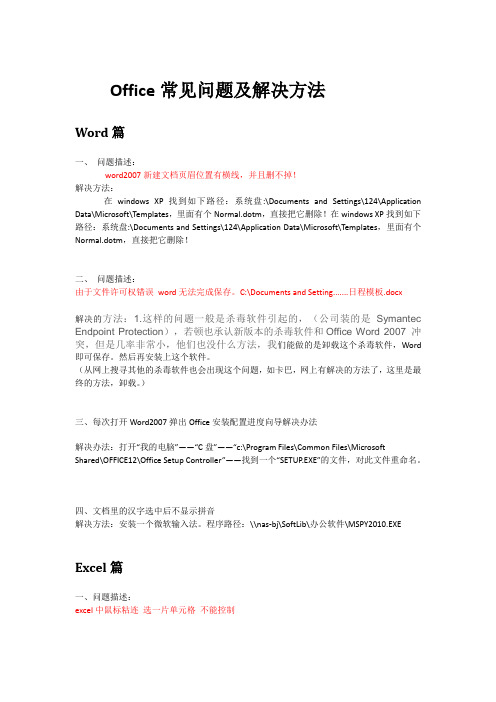
Office常见问题及解决方法Word篇一、问题描述:word2007新建文档页眉位置有横线,并且删不掉!解决方法:在windows XP找到如下路径:系统盘:\Documents and Settings\124\Application Data\Microsoft\Templates,里面有个Normal.dotm,直接把它删除!在windows XP找到如下路径:系统盘:\Documents and Settings\124\Application Data\Microsoft\Templates,里面有个Normal.dotm,直接把它删除!二、问题描述:由于文件许可权错误word无法完成保存。
C:\Documents and Setting.......日程模板.docx解决的方法:1.这样的问题一般是杀毒软件引起的,(公司装的是Symantec Endpoint Protection),若顿也承认新版本的杀毒软件和Office Word 2007 冲突,但是几率非常小,他们也没什么方法,我们能做的是卸载这个杀毒软件,Word 即可保存。
然后再安装上这个软件。
(从网上搜寻其他的杀毒软件也会出现这个问题,如卡巴,网上有解决的方法了,这里是最终的方法,卸载。
)三、每次打开Word2007弹出Office安装配置进度向导解决办法解决办法:打开“我的电脑”——“C盘”——“c:\Program Files\Common Files\MicrosoftShared\OFFICE12\Office Setup Controller”——找到一个“SETUP.EXE”的文件,对此文件重命名。
四、文档里的汉字选中后不显示拼音解决方法:安装一个微软输入法。
程序路径:\\nas-bj\SoftLib\办公软件\MSPY2010.EXE Excel篇一、问题描述:excel中鼠标粘连选一片单元格不能控制解决方法:1、点鼠标右键几次(对轻微症状有效),出现右键菜单就好了2、按住鼠标中键不放,往上下滚动,应该会出现四方箭头,这时就已经恢复正常状态了,在这时也可以重复第1步的操作,出现右键菜单就好了。
OFFICE办公软件常见故障解决
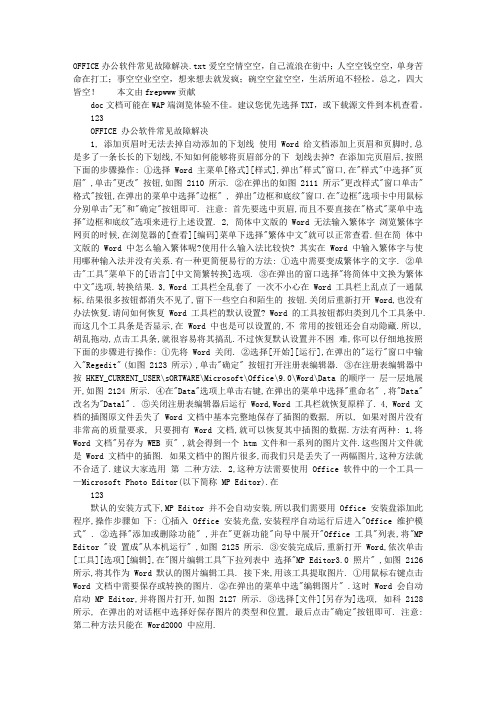
OFFICE办公软件常见故障解决.txt爱空空情空空,自己流浪在街中;人空空钱空空,单身苦命在打工;事空空业空空,想来想去就发疯;碗空空盆空空,生活所迫不轻松。
总之,四大皆空!本文由frepwww贡献doc文档可能在WAP端浏览体验不佳。
建议您优先选择TXT,或下载源文件到本机查看。
123OFFICE 办公软件常见故障解决1, 添加页眉时无法去掉自动添加的下划线使用 Word 给文档添加上页眉和页脚时,总是多了一条长长的下划线,不知如何能够将页眉部分的下划线去掉? 在添加完页眉后,按照下面的步骤操作: ①选择 Word 主菜单[格式][样式],弹出"样式"窗口,在"样式"中选择"页眉" ,单击"更改" 按钮,如图 2110 所示. ②在弹出的如图 2111 所示"更改样式"窗口单击"格式"按钮,在弹出的菜单中选择"边框" , 弹出"边框和底纹"窗口.在"边框"选项卡中用鼠标分别单击"无"和"确定"按钮即可. 注意: 首先要选中页眉,而且不要直接在"格式"菜单中选择"边框和底纹"选项来进行上述设置. 2, 简体中文版的 Word 无法输入繁体字浏览繁体字网页的时候,在浏览器的[查看][编码]菜单下选择"繁体中文"就可以正常查看.但在简体中文版的 Word 中怎么输入繁体呢?使用什么输入法比较快? 其实在 Word 中输入繁体字与使用哪种输入法并没有关系.有一种更简便易行的方法: ①选中需要变成繁体字的文字. ②单击"工具"菜单下的[语言][中文简繁转换]选项. ③在弹出的窗口选择"将简体中文换为繁体中文"选项,转换结果. 3, Word 工具栏全乱套了一次不小心在 Word 工具栏上乱点了一通鼠标,结果很多按钮都消失不见了,留下一些空白和陌生的按钮.关闭后重新打开 Word,也没有办法恢复.请问如何恢复 Word 工具栏的默认设置? Word 的工具按钮都归类到几个工具条中.而这几个工具条是否显示,在 Word 中也是可以设置的,不常用的按钮还会自动隐藏.所以,胡乱拖动,点击工具条,就很容易将其搞乱.不过恢复默认设置并不困难,你可以仔细地按照下面的步骤进行操作: ①先将 Word 关闭. ②选择[开始][运行],在弹出的"运行"窗口中输入"Regedit" (如图 2123 所示) ,单击"确定" 按钮打开注册表编辑器. ③在注册表编辑器中按 HKEY_CURRENT_USER\sORTWARE\Microsoft\Office\9.0\Word\Data 的顺序一层一层地展开,如图 2124 所示. ④在"Data"选项上单击右键,在弹出的菜单中选择"重命名" ,将"Data"改名为"Datal" . ⑤关闭注册表编辑器后运行 Word,Word 工具栏就恢复原样了. 4, Word 文档的插图原文件丢失了 Word 文档中基本完整地保存了插图的数据, 所以, 如果对图片没有非常高的质量要求, 只要拥有 Word 文档,就可以恢复其中插图的数据.方法有两种: 1,将Word 文档"另存为 WEB 页" ,就会得到一个 htm 文件和一系列的图片文件.这些图片文件就是 Word 文档中的插图. 如果文档中的图片很多,而我们只是丢失了一两幅图片,这种方法就不合适了.建议大家选用第二种方法. 2,这种方法需要使用 Office 软件中的一个工具——Microsoft Photo Editor(以下简称 MP Editor).在123默认的安装方式下,MP Editor 并不会自动安装,所以我们需要用 Office 安装盘添加此程序,操作步骤如下: ①插入 Office 安装光盘,安装程序自动运行后进入"Office 维护模式" . ②选择"添加或删除功能" ,并在"更新功能"向导中展开"Office 工具"列表,将"MP Editor "设置成"从本机运行" ,如图 2125 所示. ③安装完成后,重新打开 Word,依次单击[工具][选项][编辑],在"图片编辑工具"下拉列表中选择"MP Editor3.0 照片" ,如图 2126 所示,将其作为 Word 默认的图片编辑工具. 接下来,用该工具提取图片. ①用鼠标右键点击Word 文档中需要保存或转换的图片. ②在弹出的菜单中选"编辑图片" .这时 Word 会自动启动 MP Editor,并将图片打开,如图 2127 所示. ③选择[文件][另存为]选项, 如科 2128 所示, 在弹出的对话框中选择好保存图片的类型和位置, 最后点击"确定"按钮即可. 注意: 第二种方法只能在 Word2000 中应用.5, Word 文件加密后还是可以打开查看办公室的计算机是公用的,于是给自己的 Word 文档加密,以防止被他人浏览,修改.但加密后的文档虽然无法修改,但还是可以打开,为什么? 给 Word 文档加密有两种方式:如果只允许自己浏览文件,可以设置"打开权限密码" ,这样不知道密码的人就根本无法打开文件;而如果设置"修改权限密码" ,则不需要输入密码,也可以以只读方式打开文件,但无法对文档进行修改.设置"打开权限密码"的方法很简单: ①打开该文件,然后单击[工具][选项][保存]. ②在"打开权限密码"框中键入密码,单击"确定"按钮,如图 2129 所示. ③为防止意外,Word 会要求"再键入一遍打开权限密码" ,以确认上次输入的密码准确无误.这时再次键入刚才输入的密码,单击"确定"按钮,保存该文件即可. 注意: 在 Word2002 中密码的设置稍有不同,可以在[工具][选项]下的"安全性"选项中,如图2130 所示. 这样下一次打开该文件时,系统会要求输入打开文件密码,若密码不正确,则无法打开.如果你的 Word 文档允许他人查看但是不许修改,只要给文件设置"修改权限密码"就可以了,具体操作步骤类似, 只不过密码要在"修改权限密码"框输入. 注意: 在设置了密码后,最好将密码记录在安全的地方,以免忘记. 6, 忘记了 Word 文档的密码这种情况下, 可以使用一下名为 "Advanced OfficeXP PassWord Recovery" 的软件来尝试找回你的密码. 该软件可以到 等大型软件下载站上下载得到.安装之后的使用方法为: ①打开后其界面如图 2131 所示,在"文件"菜单中打开已经设置了密码的文档,然后单击开始按钮,软件就开始破解密码了. ②如果对密码还有点模糊的记忆的话,可以在"Brute-Force Range Options"选项下选择密码的类型, 例如密码是纯字母组合,纯数字组合或字母,数字的组合等.这样就可以缩小范转,节约破解密码所需要123的时间. 注意: 该软件不能保证每一个 Word 文档的密码都能顺利破解.有的密码过于复杂(譬如密码中有数字,特殊符号或者字母的大小写) ,破解时间需要数十年,这种情况下,仍然固执地要破解密码,只会浪费很多时间和精力. 7, 怎样将在 Excel 中做好的表格导入Word 在 Excel 中做好的表格想插入 Word 中,能不能实现? 非常简单,只要用将 Execl 中制作好的表格复制到 Word 中就可以了.具体操作步骤如下. ①在 Execl 中拖动鼠标,选中要复制的表格,然后同时按下 CTRL+C 键. ②切换回 Word,点击鼠标左键确定要放置表格的地方,然后按下 CTRL+V 键即可. 8, "格式刷"正确的使用方法我经常使用 Word 编辑文档,可是每次使用"格式刷"工具总是得不到其要领. "刷"出来的效果总是和我所想像的相反,怎样才能正确的使用"格式刷"工具? 在 Word 中,熟练的使用格式刷能够省去大量的工作.假设这样一种情况:有一篇长幅的文章如图 2132,需要将所有正文的字体和大小都改成指定的格式,如果选中全文,在工具栏中修改,正文虽改好,但标题也会跟着改变,这时候就可以用格式刷.操作步骤如下: ①选中已经设置好的字体,字大小的一个段落,如图 2133 所示. ②用鼠标左键点击格式刷图标,这时你会发现鼠标就成了一把刷子的形状. ③这时移动鼠标,按住左键拖动,选择要更改格式的文段.如图 2134 所示,所有被选中的文档都自动转换字体,调整字体大小了.最后的效果如图 2135. 9, 关闭 Word 非常缓慢最近发现启动 Excel,Word 和打开文件时一切正常,但在关闭文件或退出却非常慢,有时甚至需要十几秒钟,不知是什么原因? 关闭 Word 时需要等待几秒是正常的. 因为 Word 这类软件在退出时要删除一些临时文件, 并将内存中的数据写入磁盘.但时间过长的话,可能就是你的系统太乱了,该清理了.具体就是删除一些不必要的软件,程序,整理磁盘碎片等. 10, Word 文档在段落的开始和结尾出现乱码用 Word 写作时发现:总是在段落开始或末尾出现一些莫名其妙的符号,看起来很不舒服,但它并不影响打印效果.这是什么符号?能否去掉? 这些符号叫"格式标记" ,去掉的方法如下: ①在菜单上选择[工具][选项]. ②在弹出的"选项"窗口内,选择"视图"选项卡.可以看见这个其中列出了许多格式标记的复选框, 如图 2136 所示. ③把"全部"一项前的对勾去掉,单击"确定"按钮后返回 Word,这时你就会发现,讨厌的符号不见了. 11, Word 已经安装却提示要重新安装 Word123我在 D 盘安装了 Office 中的 Word,Excel 和 Frontpage.原来一直用得好好的,可最近双击桌面上的 Word 的快捷方式,刚打开 Word 的界面后,就出现对话框说: "该程序必须安装后才能运行,请从原始安装位置运行安装程序" .查看 D 盘的文件夹,其它的文件都没有问题,而且没有误删过什么文件.请问如何解决? 出现这种情况, 可能是因为某种原因导致注册表信息被破坏, 可以用 Office 2000 的自动修复功能试试. 具体操作步骤如下. ①打开 Word 2000,选择[帮助][检测与修复],如图 2137. ②在"检测与修复"窗口中点击"开始"按钮开始修复,如图 2138. 12, 系统老是提示 Word 文档为只读文件用 Word 打开一个文档进行编辑,在窗口标题栏里显示着"文件只读" ,存盘时也只能选择"另存为" , 而直接在Windows 中查看文件属性,显示该文件并非只读文件.这是怎么回事? ①选择菜单[工具][选项],然后在弹出的窗口中选择"保存"选项卡,如图 2139. ②在窗口的左上面有一个"建议以只读方式打开文档"选项,如果选择了它再保存文件,则文档在下一次被打开的时候就会在Word 中具备只读的属性. 这种文档虽然可以编辑,但是不能以原来的文件名保存修改后的文档,只能用"另存为"换名存盘. 也就是文档本身不能被修改.这对于一些特殊情况特别适用.例如公司的各种合同,协议范本,每次使用时,员工都可以打开,根据当前的具体情况修改,但是他们只能换名存盘,这就保证了范本不会被有意或无意地篡改. 打开 Word 文档时总是提示为"只读" 有一个 Word 文档,打开时总是提示: "文件是只读,建议打开副本" ,而且编辑后还不能用原名存盘. 请问这是何故? 使用五笔输入法经常磁到这样的问题,五笔输入法中的王码五笔型码 4.0 会出现无法正常关闭所使用的文档,比较好的方法是按 CTRL+ALT+DEL 组合键,关闭五笔输入法的程序"WBXIME"即可正常保存, 若还不行,只能使用"另存为"了,如果打开 Word 文档时出现题目中的问题,解决的方法为: ①按 CTRL+ALT+DEL 组合键,关闭五笔输入法的程序"WBXIME" ,有几个关几个. ②在该文档的目录下面寻找文件名像"~$XXX.doc"的以"~$"开头的文件,全部删除即可. 13, 无法使用"即点即输" 以前用 Word 时,在文本末端后面的空白处双击,即可直接输入文档.Word 会自动添加空格,使后面输入的文字与前文连接起来.非常方便.但是最近发现这个功能不能用了? 上述的功能叫做"即点即输"功能.有两种原因可能造成该功能无法使用: 1.没有打开"即点即输"功能. ①选择菜单中的[工具][选项]. ②然后选择"编辑"标签,选中启用"即点即输"选项,如图 2141 所示,最后选择"确定"保存退出,并将编辑界面切换到页面视图或 Web 版式视图.这时,就可以继续使用"即点即输"了. 2.如果文章采用的是竖排格式, "即点即输"功能将无法使用.14, 浏览 Word 文档翻页不正常123有时需要浏览很长的 Word 文档,但是用鼠标拖动滑块来翻页,要么就是翻得太多,要么就是翻得太少,操作起来总是很费力.有没有什么方法让 Word 文档像 PowerPoint 幻灯片那样自动翻页,或者像电视字幕那样自动滚动,且随时都可以停下来? 如果 Word 文档太长,稍稍移动一点右侧的滚动条都可能翻好几页.这是客观原因造成的操作控制不便,并非 Word 本身的故障.Word 为了弥补这方面的不足,提供了自动滚屏的翻页功能,其使用方法如下: ①选择菜单[工具][自定义]选项,选择"命令"标签,然后在其"类别"中选择"工具" .在右边的 "命令"窗口中找到"自动滚动" .按住鼠标左键将"自动滚动"拖到工具栏中,如图 2142. ②在需要开始自动滚屏以便浏览的时候,单击工具栏上的"自动滚动"按钮即可.想要终止时单击鼠标左键就可以了. 另一个方法就是换一个带滚轮的鼠标,拔动滚轮也可以很方便地控制窗口的滚动. 怎样自定义设置页眉页脚看过别人做的一篇 Word 文档,当中各篇章节的页眉,页脚都不一样.而无论我怎么设置,添加的页眉,页脚都是针对整个文档的每一页,无法为部分页面单独设置特别的页眉,页脚.请问这是不是我的 Word 有问题? 创建页眉或页脚时,Word会自动在整篇文档中使用同样的页眉或页脚.想为部分文档创建不同于其它部分的页眉或页脚,就要先对文档进行分节.也就是保留一个 Word 文件本身完整的同时,将其中的内容划分为若干部分.然后断开各节的页眉,页脚连接,最后为各节分别设置页眉页脚,具体的方法为: ①将光标定位在要使用不同的页眉或页脚的新节起始处. 选择菜单[插入][分隔符], 在弹出的菜单中根据需要选定分节符的类型(各种类型分节符的效果,可以按 F1 键,打开 Word 的帮助程序查看了解) . ②按"确定"按钮插入分节符. ③将光标移动到要创建不同页眉,页脚的节,选择[视图][页眉和页脚]. ④这时可以看见"页眉和页脚"工具栏上的"同前"按钮是凹陷状态.单击鼠标左键,即可使其恢复到普通按钮状态.这时我们就可以发现当前节的页眉,页脚与前面一节不同了. ⑤此时即可修改或创建本节独特的页眉或页脚. ⑥要为后面的部分内容创建不同的页眉或页脚,请重复第 1 到 5 步. 15, Word 文档中正文的行与行之间的距离太大了从网上拷了一篇文章,粘贴到 Word 中去,结果发现行与行之间的距离很大.怎样将其转变成正规的格式? 这种故障是由于网页的文本编码和 Word 文本编码不同, 复制粘贴的过程中转换编码造成了格式变化. 解决这种问题的办法是在粘贴之后再调整这些文本的格式.具体的操作方法如下. ①选择菜单上的[格式][段落]. ②在"缩进和间距"选项下的"行距"框中选择"单倍行距" ,如图 2143 所示. ③点击"确定"按钮即可. 16, 键入的英文全是大写字母单位有一台电脑,以前使用 Word 编辑文档时一切正常,可最近发现编辑文档时键入的英文全是大写字母,用 Caps Lock 键也切换不回去,请问这个故障怎么解决? 这种故障的原因可能是有人对 Word 进行了错误设置,可采用下面的方法修复: ①启动 Word 后单击菜单中的[格式][字体]. ②在弹出的"字体"对话框中将"全部大写字母"选项前的对勾去掉即可,如图 2147 所示.12317, 无法自动创建文档的目录用 Word 写完一份很长的书稿, 最后需要总结该书的目录. 此时如果从 Word 中逐个提取大大小小的标题,工作量就会非常大.我曾尝试用 Word 自动创建文档目录,但始终没有成功.创建出来的只是一行字: "错误!未找到索引项. "请问这个故障如何解决? 使用自动创建文档目录的功能是有前提条件的,你必须将各大小标题都设定为相应的样式(即文档中对各种标题,正文预设的格式) .这样,Word 才能根据不同的样式,将各级标题提取出来,排列成目录. 正确的操作方法如下: ①在[格式][样式]中设置自己喜欢的"标题 1""标题 2"等样式的字体,字号和缩进量等. , ②在撰稿过程中设定好各种标题,正文的样式.拖动鼠标选中标题文字,然后把"格式"工具栏最左边的样式下拉框拉出, 选取希望设置的标题等级即可. 如果找不到这个工具栏, 可以用鼠标点击[视图][工具栏][格式],使"格式"前出现一个小对号,这时就可以看到"格式"工具栏了. ③写完全文之后,将光标移到希望插入目录的地方,点击菜单[插入][索引和目录],如图 2148 所示,在弹出的"索引和目录"窗口(如图 2149)中选择"目录"选项卡,然后选择,设置自己喜欢的目录风格,最后点击"确定"就可以生成整齐美观的目录了. 18, 工具栏按钮不显示说明功能的文字以前使用Word 时,发现将鼠标指针移动到工具栏按钮上后一两秒钟不移动,Word 就会自动显示出说明该工具按钮的功能的一段文字.但现在使用 Word 却不弹出这段文字了,请问如何解决? 这可能是有人误操作,修改了相关的设置造成的故障,可以按以下步骤操作解决. ①启动 Word,单击菜单中的[工具][自定义]选项,如图 2150. ②选择"选项"标签,在"其他"选项上选中"显示关于工具栏的屏幕提示" ,如图 2151 所示, 然后单击"关闭"按钮退出即可. 19, 在 Word 中快速插图有时候我们用 Word 编辑的文档需要插入很多图片,通过菜单或工具栏按钮插图虽然并不复杂,但仍然不够快捷.有没有一种更快捷的方式呢? 其实在 Word 中有一项功能就是专门为各种操作,命令设置快捷键,让大家可以按一个或者两个按钮就完成一个或一系列常用的操作.例如上面的插图问题就可以按照以下步骤设置快捷键: ①选择菜单中的[工具][自定义],打开"自定义"窗口.单击"键盘"按钮,如图 2152. ②在弹出的"自定义键盘"窗口选择"类别"下的"插入" ,然后在"命令"中选择插入图片这个操作的英文名: "Insert Picture" ,最后单击"指定"按钮即可,如图 2153 所示. 20, 用 Word2000 无法打开 WPS 文件以前看见别人用 Word2000 打开过 WPS 文件, 而自己操作的时候却无法正常打开. 请问这是什么问题? Office 2000 本身不提供对 WPS 文档的全面兼容, 但它的安装程序中附带了WPS 97/WPS2000 转换器, 可以帮助我们将 WPS 97 或 WPS 2000 文件导入到 Word2000 中进行编辑.安装 Office 2000 时不会自动安装这个转换器.所以我们需要自己动手补充安装.①在 Office 2000 的每一张安装盘上逐一打开[Pfiles][Common][Msshared][Textconv]文件夹,双击其中的"WPS2Word.exe" ,即可自动为 Word 2000 安装 WPS 97/WPS2000 转换器.②安装完之后,重新启动 Word,选择菜单上的[文件][打开],就可以在"打开"窗口的"文件类型" 下拉菜单中找到"WPS DOS File 导入"和"WPS FILE *.WPS"等选项.123③选择这些文件类型,即可在"打开"窗口中看到,并正常打开 WPS 文件. 当然, 转换器毕竟只是转换器而已, 它可以打开 "WPS for DOS " WPS 97 和 WPS2000 的所有文档, , 并且会保留原文件的大部分格式和插入的对象,但它并不能转换后来的 WPS2002 以及更新版本的 WPS Office 等软件生成的 WPS 文件.21, 菜单中的"打印"无法点击了 Word 2000 中"文件"菜单下的"打印"菜单项变成灰色,无法点选了,这种故障是如何产生的?怎么排除? 造成这种故障的原因可能是没有正常安装打印机.可以按照以下步骤检查,排除故障: ①确认打印机已打开,并已将其正确接到计算机上. ②确认已经正确安装了打印驱动程序.打开"控制面板" ,查看其中关于打印机的项目,查看是否装了打印机.如果发现其中没有打印机,请按照"Microsoft Word 帮助"的指导重新安装打印机程序,步骤如图 2154 所示. 22, 无法打印出边框在 Word 文档中编辑文档,做了一些图形和表格,用打印预览功能查看打印效果,显示正常,但真正用打印机打印后,图形和表格的边框都消失了.请问这个故障怎么解决? 在 Word 中出现这种情况,可能有以下几种原因. 1.在打印时选择了"草稿输出"选项,选用这种打印方式之后,打印得到的文档就没有图形和格式. 我们可以点[工具][选项],在"选项"窗口中切换到"打印"选项卡,去掉"草搞输入"前面的对勾,如图 2157,最后点"确定"按钮保存设置.设置完成之后再打印,就正常了. 2,由于误设置取消了打印图形的选项.选择[工具][选项],然后在"选项"窗口中切换到"打印" 选项卡,如图 2157,在这里的"打印文档的附加消息"下有"图形对象"这么一个选项.必须选中这一项才能打印图形. 23, 文档内容超出页面边界,无法打印在 Word 中预览,一切正常,但打印的时候总是报错说文档内容超出了页面边界,要求换纸,无法正常打印.请问这种故障如何解决? 对于这种故障,首先要确保系统中的所选打印机是正在使用的打印机,具体的检查方法是: ①单击[文件][打印]命令,在"名称"后面的下拉菜单中单击选择要使用的打印机.如果要使用新的打印机,请确保已正确连接并安装了该打印机的驱动程序.如果连接并安装了多台打印机,请确保选择的打印机正确无误码. ②确保已选择正确的纸型.选择纸型的方法是:单击[文件][页面设置],如图 2158 所示. 24, Word 中粘贴的网页文字打印出故障摘抄了网上的一些资料,粘贴到 Word 中,调整格式后一切看起来正常,但是打印后却发现每行后面出现了段落标记,两段文本之间有空行,而且无法删除,这是什么原因? 出现这种故障,可能是由于粘贴到 Word 中的文本包含一些特殊控制符,可试试下面的方法. 1,将网页上拷贝下来的文字先粘贴到一个单独的 Word 文件中,选择[文件][另存为],在弹出的"另存为"窗口中,将"保存类型"选为"纯文本" (*.txt) ,这样网页上带来的所有特殊控制符都被删除了.1232,双击打开刚才保存的文本文件,再将其中的文本拷贝,粘贴到 Word 文档中,就不会再出现段落符或空白行了. 25, 无法进行双面打印双面打印功能并不需要打印机支持,Word 中也没有专门的双面打印功能,而是通过打印"奇数页" 和"偶数页"这两个功能实现的.假如。
办公软件使用中的常见问题及解决方法
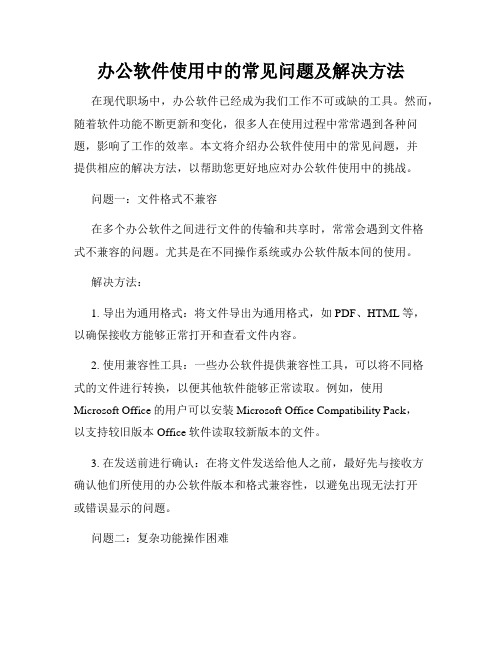
办公软件使用中的常见问题及解决方法在现代职场中,办公软件已经成为我们工作不可或缺的工具。
然而,随着软件功能不断更新和变化,很多人在使用过程中常常遇到各种问题,影响了工作的效率。
本文将介绍办公软件使用中的常见问题,并提供相应的解决方法,以帮助您更好地应对办公软件使用中的挑战。
问题一:文件格式不兼容在多个办公软件之间进行文件的传输和共享时,常常会遇到文件格式不兼容的问题。
尤其是在不同操作系统或办公软件版本间的使用。
解决方法:1. 导出为通用格式:将文件导出为通用格式,如PDF、HTML等,以确保接收方能够正常打开和查看文件内容。
2. 使用兼容性工具:一些办公软件提供兼容性工具,可以将不同格式的文件进行转换,以便其他软件能够正常读取。
例如,使用Microsoft Office的用户可以安装Microsoft Office Compatibility Pack,以支持较旧版本Office软件读取较新版本的文件。
3. 在发送前进行确认:在将文件发送给他人之前,最好先与接收方确认他们所使用的办公软件版本和格式兼容性,以避免出现无法打开或错误显示的问题。
问题二:复杂功能操作困难办公软件通常拥有丰富的功能,但有时用户可能会因为不熟悉操作而无法高效地利用这些功能。
解决方法:1. 学习教程和培训:办公软件通常提供官方教程和培训资源,用户可以通过学习这些教程和参加相关培训来更好地了解软件功能和操作技巧。
2. 使用快捷键:熟练掌握办公软件的快捷键可以大大提高工作效率。
用户可以查阅软件操作手册或自行搜索相关快捷键使用指南。
3. 询问他人或向技术支持寻求帮助:如果在使用办公软件时遇到了复杂的操作问题,可以咨询熟悉该软件的同事或向技术支持人员求助,以获取专业的指导和解决方案。
问题三:程序崩溃或卡顿在使用办公软件时,可能会遇到程序崩溃或卡顿的情况,导致工作无法进行。
解决方法:1. 更新软件版本:定期更新软件版本可以修复已知的漏洞和错误,提高软件的稳定性和性能表现。
Word常见十大问题解答

Word常见十大问题解答Word常见十大问题解答Word是我们常用软件之一,但所谓常在河边走,哪能不湿鞋,用的多了,自然会碰到不少问题。
比如大多数人遇到的Word宏病毒问题,因使用破解版而造成的菜单工具栏变灰不可用,等等这些问题都是我们经常碰到的,下面几个问题你可能没遇到过,但以后说不定就会碰上哦,先让我们来看看都是哪些问题吧。
1、在Word中的“文件→发送”项中有个“Foxmail(以附件形式)”项,好像以前我安装Foxmail时添加上的,现在Foxmail已经删除了,但该项依然存在,请问有什么方法可以去掉它?答:为了使用方便,Foxmail安装后在Word中嵌入了这个功能。
如果想删除它,可以在Office安装目录中的Startup目录下找到一个foxmail.dot模板文件,该模板跟随Word而启动,然后实现Foxmail 在Word中的嵌入功能,我们只要将它删除就可以去掉Word中Foxmail所添加的选项了。
其他一些嵌入到Word中的应用程序也是使用了添加模板文件这个方法来实现的。
2、我使用的Word工具栏和菜单栏都不见了,我知道用视窗中的“工具栏”可以让工具栏显示出现,但现在菜单栏也没有了,重装Office后问题依旧。
请问该如何恢复?答:是否显示菜单工具栏等是由模板来决定的,Word的模板保存在Word安装目录下的Templates目录,文件名叫“Normal.dot”,只要将该文件删除,然后重新启动Word,系统就会生成一个新的“Normal.dot”模板文件,这个模板文件就是默认的状态了,其中菜单和常用工具栏都有。
3、最近使用Word 2003出现一个问题,就是按空格键,屏幕上出现的并不是空格,而是一个小圆点;而打印预览时,空格还是空格,又不是小圆点了。
请问该如何解决?答:应该是Word设置所造成的。
打开Word文档,依次选择“工具→选项→视图”菜单命令,在“格式标记”区域中将“空格”复选框去掉,单击“确定”按钮后,空格键就变正常了。
Office常见问题解决方法

Office常见问题解决方法
问题1、Word打开文档时,速度缓慢。
解决方法:
禁用Word中第三方安装的插件和启动项,也可以取消word自带加载项:稿纸向导加载项、书法加载项、信封向导。
问题2、Rms加密文件打不开
解决方法:联系管理员,完成下列步骤。
1)用office专业版制作一个测试文件,将测试文件针对该用户加密,一般情况
下如果用户可以打开该文件,那么别的rms文件也就可以打开。
2)若故障依旧,可安装RmsToolkit工具,安装好后运行C:\Program Files\RMS SP2
Administration Toolkit\IRMCheck\x86\ IRMCheck,查看生成的html文件报告,根据报告进行客户端排错。
问题3、word插入图片无法显示
解决方法:
1)单击“Microsoft Office 按钮”,然后单击“Word 选项”。
2)单击“高级”。
3)在“显示文档内容”下,单击清除“图片框”复选框。
4)单击“确定”。
office打不开的解决方法

office打不开的解决方法1. 检查文件完整性:确保你尝试打开的 Office 文件没有损坏或损坏。
尝试打开其他Office 文件,以确定问题是否仅限于特定文件。
2. 重新启动计算机:有时,简单的重新启动可以解决临时的软件问题。
3. 检查 Office 版本和兼容性:确保你使用的 Office 版本与你的操作系统和文件格式兼容。
如果不兼容,可能会导致打开问题。
4. 更新 Office:确保你的 Office 软件是最新版本。
打开 Office 应用程序(如 Word、Excel 等),然后选择"帮助"或"更新"选项,检查是否有可用的更新。
5. 修复 Office:Office 提供了修复工具来解决常见的安装问题。
在 Office 应用程序中,选择"帮助"或"修复"选项,运行修复工具。
6. 重新安装 Office:如果以上方法都没有解决问题,可以尝试重新安装 Office。
在卸载 Office 之前,确保备份你的重要文件和设置。
7. 检查防病毒软件和防火墙:有时,防病毒软件或防火墙可能会干扰 Office 的正常运行。
尝试暂时禁用它们,然后再次尝试打开 Office。
8. 检查系统文件和注册表:系统文件损坏或注册表错误也可能导致 Office 无法打开。
使用系统文件检查工具(如 SFC)或注册表清理工具来修复潜在的问题。
9. 联系 Microsoft 支持:如果你尝试了以上所有方法仍然无法解决问题,建议联系Microsoft 官方支持团队,他们可以提供更专业的帮助和支持。
这些是一些常见的解决方法,但具体的解决方案可能因个人情况而异。
如果问题仍然存在,请提供更多的详细信息,以便我能更好地帮助你解决问题。
Office系列软件常见问题的解决方法
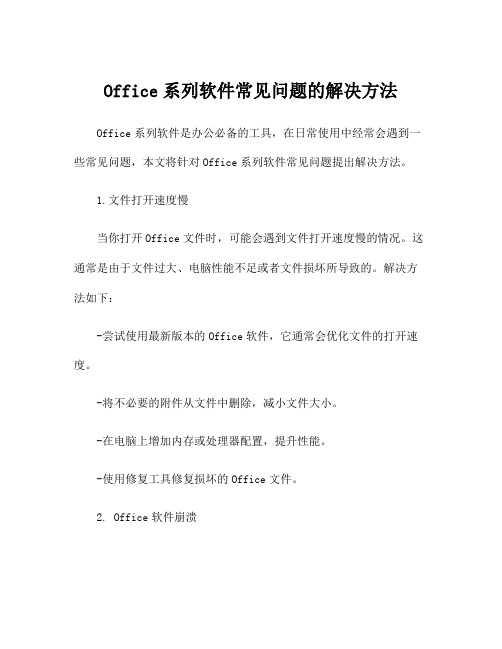
Office系列软件常见问题的解决方法Office系列软件是办公必备的工具,在日常使用中经常会遇到一些常见问题,本文将针对Office系列软件常见问题提出解决方法。
1.文件打开速度慢当你打开Office文件时,可能会遇到文件打开速度慢的情况。
这通常是由于文件过大、电脑性能不足或者文件损坏所导致的。
解决方法如下:-尝试使用最新版本的Office软件,它通常会优化文件的打开速度。
-将不必要的附件从文件中删除,减小文件大小。
-在电脑上增加内存或处理器配置,提升性能。
-使用修复工具修复损坏的Office文件。
2. Office软件崩溃有时候在使用Office软件的过程中会突然崩溃,这可能是由于软件bug、系统问题或者插件冲突造成的。
下面是一些解决方法:-确保你的Office软件是最新版本,如果不是,可以尝试更新。
-关闭所有的插件,然后逐个打开来寻找问题插件,并进行卸载或更新。
-检查系统更新,可能有一些更新可以修复Office软件的问题。
-如果软件崩溃是由于文件问题造成的,可以使用Office自带的修复工具来修复文件。
3.无法打开Office文件有时候你可能会遇到无法打开Office文件的情况,这可能是由于文件损坏或者格式不兼容造成的。
解决方法如下:-尝试在其他电脑上打开文件,如果能够打开,可能是你的电脑出现了问题。
-使用Office自带的修复工具来修复损坏的文件。
-将文件另存为另一种格式,然后尝试打开。
4. Office软件卡顿有时候在使用Office软件的过程中会出现卡顿现象,这可能是由于系统资源不足、软件bug或者插件冲突造成的。
解决方法如下:-关闭其他占用系统资源的软件,释放内存和处理器资源。
-清理系统垃圾文件和注册表,提升系统性能。
-升级你的Office软件到最新版本。
-关闭Office软件自带的动画效果,减少软件卡顿。
5. Excel公式计算错误在使用Excel时,有时候会发现公式计算结果出现错误,这可能是由于公式写错、数据类型不匹配或者数据源出现了问题。
Office常见问题

1. 问:WORD 里边怎样设置每页不同的页眉?如何使不同的章节显示的页眉不同?答:分节,每节可以设置不同的页眉。
文件——页面设置——版式——页眉和页脚——首页不同2. 问:请问word 中怎样让每一章用不同的页眉?怎么我现在只能用一个页眉,一改就全部改了?答:在插入分隔符里,选插入分节符,可以选连续的那个,然后下一页改页眉前,按一下―同前‖钮,再做的改动就不影响前面的了。
简言之,分节符使得它们独立了。
这个工具栏上的―同前‖按钮就显示在工具栏上,不过是图标的形式,把光标移到上面就显示出‖同前―两个字来3. 问:如何合并两个WORD 文档,不同的页眉需要先写两个文件,然后合并,如何做?答:页眉设置中,选择奇偶页不同/与前不同等选项4. 问:WORD 编辑页眉设置,如何实现奇偶页不同? 比如:单页浙江大学学位论文,这一个容易设;双页:(每章标题),这一个有什么技巧啊?答:插入节分隔符,与前节设置相同去掉,再设置奇偶页不同5. 问:怎样使WORD 文档只有第一页没有页眉,页脚?答:页面设置-页眉和页脚,选首页不同,然后选中首页页眉中的小箭头,格式-边框和底纹,选择无,这个只要在―视图‖——―页眉页脚‖,其中的页面设置里,不要整个文档,就可以看到一个―同前‖的标志,不选,前后的设置情况就不同了6. 问:如何从第三页起设置页眉?答:在第二页末插入分节符,在第三页的页眉格式中去掉同前节,如果第一、二页还有页眉,把它设置成正文就可以了●在新建文档中,菜单—视图—页脚—插入页码—页码格式—起始页码为0,确定;●菜单—文件—页面设置—版式—首页不同,确定;●将光标放到第一页末,菜单—文件—页面设置—版式—首页不同—应用于插入点之后,确定。
第2 步与第三步差别在于第2 步应用于整篇文档,第3 步应用于插入点之后。
这样,做两次首页不同以后,页码从第三页开始从1 编号,完成。
7. 问:WORD 页眉自动出现一根直线,请问怎么处理?答:格式从―页眉‖改为―清除格式‖,就在―格式‖快捷工具栏最左边;选中页眉文字和箭头,格式-边框和底纹-设置选无8. 问:页眉一般是———,上面写上题目或者其它,想做的是把这根线变为双线,WORD 中修改页眉的那根线怎么改成双线的?答:按以下步骤操作去做:●选中页眉的文字,包括最后面的箭头●格式-边框和底纹●选线性为双线的●在预览里,点击左下小方块,预览的图形会出现双线●确定▲上面和下面自己可以设置,点击在预览周围的四个小方块,页眉线就可以在不同的位置9. 问:Word 中的脚注如何删除?把正文相应的符号删除,内容可以删除,但最后那个格式还在,应该怎么办?答:步骤如下:1、切换到普通视图,菜单中―视图‖——―脚注‖,这时最下方出现了尾注的编辑栏。
pageoffice常见问题

用户常见问题1.An unkonwn error has occurred. Error code:0x80010105原因可能是:1)office死进程造成的,关闭所有的office和浏览器窗口,结束所有的office 死进程即可;2)office软件有问题了,修复或重新安装office即可。
2.Error code:0x80004005原因可能是:1)office死进程造成的,关闭所有的office和浏览器窗口,结束所有的office 死进程即可;2)office软件有问题了,修复或重新安装office即可。
3)如果前两种方法都试过了,那就是系统环境问题,不好解决了。
3.PageOffice是不是可以同时兼容wps和office?office格式是保密的,虽然wps很多情况下打开office的文件可以编辑保存,但是保存之后的文件office就不一定能打开了。
PageOffice可以做到打开wps格式的文件,就启动客户的wps程序去编辑;打开word 格式的文件,就启动客户端的office去打开,如下:WebOpen("111.wps", X, "XXX", "Wps.Document"); 客户端自动加载wps打开文件WebOpen("111.doc", X, "XXX", "Word.Document"); 客户端自动加载word打开文件4.PageOffice是不是支持64位系统?服务器端是64位系统,PageOffice是可以支持的;客户端是64位系统的话,需要启动32位的IE浏览器(如果是win7 64位的话,启动32位IE浏览器: C:\Program Files (x86)\Internet Explorer\iexplore.exe)。
因为目前微软的64位操作系统还处在过渡期,所以他们提供了两个版本的IE,如果我们也提供两个版本的ocx,那么会造成用户使用和开发的时候混乱。
WOED文档中常见的问题与解答
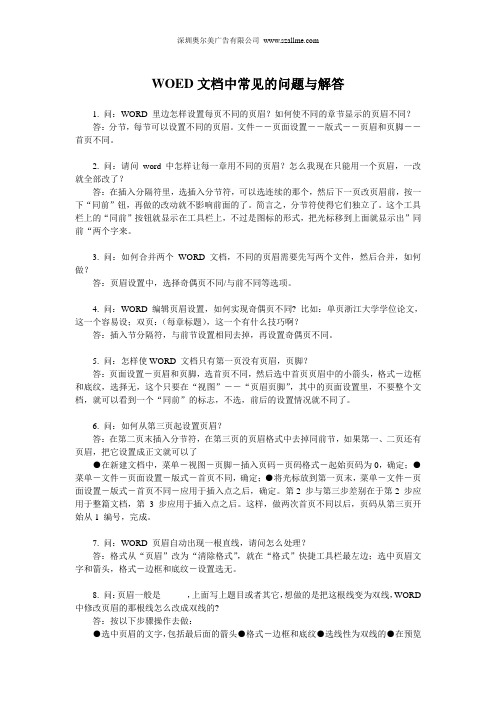
WOED文档中常见的问题与解答1. 问:WORD 里边怎样设置每页不同的页眉?如何使不同的章节显示的页眉不同?答:分节,每节可以设置不同的页眉。
文件――页面设置――版式――页眉和页脚――首页不同。
2. 问:请问word 中怎样让每一章用不同的页眉?怎么我现在只能用一个页眉,一改就全部改了?答:在插入分隔符里,选插入分节符,可以选连续的那个,然后下一页改页眉前,按一下“同前”钮,再做的改动就不影响前面的了。
简言之,分节符使得它们独立了。
这个工具栏上的“同前”按钮就显示在工具栏上,不过是图标的形式,把光标移到上面就显示出”同前“两个字来。
3. 问:如何合并两个WORD 文档,不同的页眉需要先写两个文件,然后合并,如何做?答:页眉设置中,选择奇偶页不同/与前不同等选项。
4. 问:WORD 编辑页眉设置,如何实现奇偶页不同? 比如:单页浙江大学学位论文,这一个容易设;双页:(每章标题),这一个有什么技巧啊?答:插入节分隔符,与前节设置相同去掉,再设置奇偶页不同。
5. 问:怎样使WORD 文档只有第一页没有页眉,页脚?答:页面设置-页眉和页脚,选首页不同,然后选中首页页眉中的小箭头,格式-边框和底纹,选择无,这个只要在“视图”――“页眉页脚”,其中的页面设置里,不要整个文档,就可以看到一个“同前”的标志,不选,前后的设置情况就不同了。
6. 问:如何从第三页起设置页眉?答:在第二页末插入分节符,在第三页的页眉格式中去掉同前节,如果第一、二页还有页眉,把它设置成正文就可以了●在新建文档中,菜单―视图―页脚―插入页码―页码格式―起始页码为0,确定;●菜单―文件―页面设置―版式―首页不同,确定;●将光标放到第一页末,菜单―文件―页面设置―版式―首页不同―应用于插入点之后,确定。
第2 步与第三步差别在于第2 步应用于整篇文档,第 3 步应用于插入点之后。
这样,做两次首页不同以后,页码从第三页开始从1 编号,完成。
7. 问:WORD 页眉自动出现一根直线,请问怎么处理?答:格式从“页眉”改为“清除格式”,就在“格式”快捷工具栏最左边;选中页眉文字和箭头,格式-边框和底纹-设置选无。
Office常见故障大全
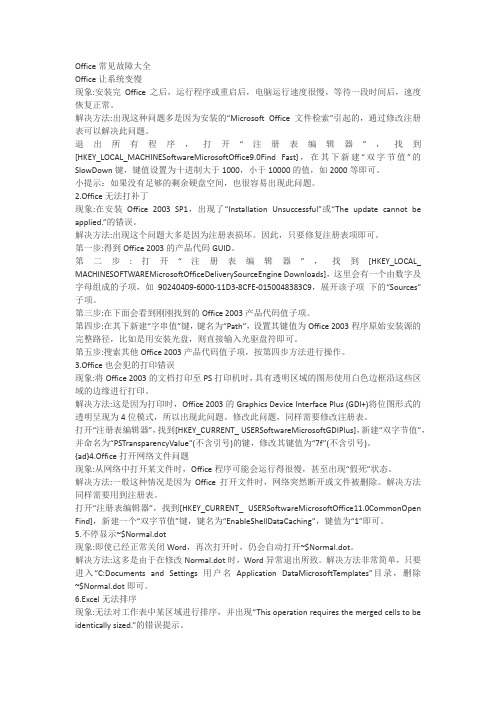
Office常见故障大全Office让系统变慢现象:安装完Office之后,运行程序或重启后,电脑运行速度很慢,等待一段时间后,速度恢复正常。
解决方法:出现这种问题多是因为安装的“Microsoft Office 文件检索”引起的,通过修改注册表可以解决此问题。
退出所有程序,打开“注册表编辑器”,找到[HKEY_LOCAL_MACHINESoftwareMicrosoftOffice9.0Find Fast],在其下新建“双字节值”的SlowDown键,键值设置为十进制大于1000,小于10000的值,如2000等即可。
小提示:如果没有足够的剩余硬盘空间,也很容易出现此问题。
2.Office无法打补丁现象:在安装Office 2003 SP1,出现了“Installation Unsuccessful”或“The update cannot be applied.”的错误。
解决方法:出现这个问题大多是因为注册表损坏。
因此,只要修复注册表项即可。
第一步:得到Office 2003的产品代码GUID。
第二步:打开“注册表编辑器”,找到[HKEY_LOCAL_ MACHINESOFTWAREMicrosoftOfficeDeliverySourceEngine Downloads],这里会有一个由数字及字母组成的子项,如90240409-6000-11D3-8CFE-0150048383C9,展开该子项下的“Sources”子项。
第三步:在下面会看到刚刚找到的Office 2003产品代码值子项。
第四步:在其下新建“字串值”键,键名为“Path”,设置其键值为Office 2003程序原始安装源的完整路径,比如是用安装光盘,则直接输入光驱盘符即可。
第五步:搜索其他Office 2003产品代码值子项,按第四步方法进行操作。
3.Office也会犯的打印错误现象:将Office 2003的文档打印至PS打印机时,具有透明区域的图形使用白色边框沿这些区域的边缘进行打印。
office无连接异常的解决方法
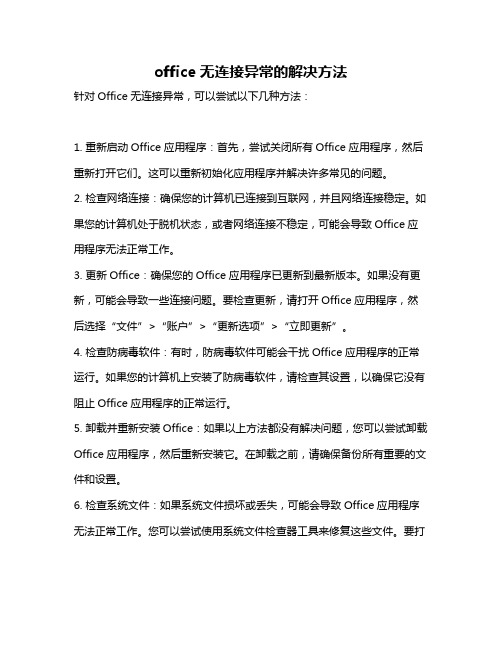
office无连接异常的解决方法
针对Office无连接异常,可以尝试以下几种方法:
1. 重新启动Office应用程序:首先,尝试关闭所有Office应用程序,然后重新打开它们。
这可以重新初始化应用程序并解决许多常见的问题。
2. 检查网络连接:确保您的计算机已连接到互联网,并且网络连接稳定。
如果您的计算机处于脱机状态,或者网络连接不稳定,可能会导致Office应用程序无法正常工作。
3. 更新Office:确保您的Office应用程序已更新到最新版本。
如果没有更新,可能会导致一些连接问题。
要检查更新,请打开Office应用程序,然后选择“文件”>“账户”>“更新选项”>“立即更新”。
4. 检查防病毒软件:有时,防病毒软件可能会干扰Office应用程序的正常运行。
如果您的计算机上安装了防病毒软件,请检查其设置,以确保它没有阻止Office应用程序的正常运行。
5. 卸载并重新安装Office:如果以上方法都没有解决问题,您可以尝试卸载Office应用程序,然后重新安装它。
在卸载之前,请确保备份所有重要的文件和设置。
6. 检查系统文件:如果系统文件损坏或丢失,可能会导致Office应用程序无法正常工作。
您可以尝试使用系统文件检查器工具来修复这些文件。
要打
开系统文件检查器工具,请按下Win键+R键,然后输入"sfc /scannow",并按Enter键。
以上方法应该可以帮助您解决Office无连接异常的问题。
如果问题仍然存在,请尝试联系Microsoft支持以获取更多帮助。
- 1、下载文档前请自行甄别文档内容的完整性,平台不提供额外的编辑、内容补充、找答案等附加服务。
- 2、"仅部分预览"的文档,不可在线预览部分如存在完整性等问题,可反馈申请退款(可完整预览的文档不适用该条件!)。
- 3、如文档侵犯您的权益,请联系客服反馈,我们会尽快为您处理(人工客服工作时间:9:00-18:30)。
6. 让系统启动时不检测软驱
问:我在Windows XP里安装了Office XP后,每次启动系统时软驱都被检测。请问如何取消检测软驱?
答:安装Office以后,如果不想启动后自动扫描软驱,可以将开始菜单中“启动”项目下面新增的与Office有关的项目去掉。另外,在“文档”中列出的最近使用的文件和Office最近使用过的文件有保存在A盘上的,也可能会导致这个问题,所以需要在任务栏属性里清除最近使用的文档列表,并删除“C:\Documents and Settings\Administrator\Application Data\Microsoft\Office”(假设Windows XP安装在C盘)文件夹中相关文件的链接。)
14. 找回丢失的Word菜单
问:可能是由于误操作的原因,我的Word里面的一些菜单不见了,无论我怎样设置都不行,请问该如何找回丢失的菜单呢?
答:Word中的一切设置均存于默认的模板Normal.dot文件中,所以只要重建该文件即可。单击“开始→查找→文件或文件夹”,在弹出的对话框中输入“Normal.dot”,搜索范围设定在Office安装文件所在分区,单击“搜索”按钮,搜索到此文件删除即可。当Word再菜单了
答:你可以到/?id=290301下载一个Windows Install Clean Up,安装此工具以后,对系统里面残留的Office XP信息进行清除,清除完成以后就可以重新安装了。
2. 取消“Office自动优化程序”
问:我的系统开机后经常会弹出“Office自动优化程序”对话框,如果5秒钟内没有单击“取消”按钮终止的话,该程序会自行启动并运行很长一段时间,很不方便,请问该怎样解决这个问题?
答:缺少“发送副本”按钮,是因为没有在 Outlook 中配置电子邮件账户,所以 Word 不知道应该用什么账户通过何种邮件系统将文件发出。知道了导致问题的原因,解决起来就很容易了,运行 Outlook ,选择“工具 → 电子邮件账户”,在弹出的窗口中选择“添加新电子邮件账户”,然后按照提示一步步进行电子邮件账户的配置。邮件账户配置成功之后,“发送副本”按钮就会出现了。
8. Office 为何不显示最近使用的文件
问:我的电脑安装的是 Office XP ,在用 Word 、 Excel 、 PowerPoint 这些程序时,菜单栏中的“文件”列表没有最近使用的文件,而我在“工具 → 选项 → 常规”里已选中“列出最近文件数为 4 个”,请问这该如何解决?
7. 有些文件为何无法删除
问:有一次我在共享文档里删除设置为共享的Office文件夹时,系统弹出一个提示框“删除文件或文件夹出错──无法删除AW.DLL:访问被拒绝,请确定磁盘未满或未被写保护而且文件未被使用”。类似上述问题在许多操作中经常遇见,因此,我想请问这种情况是什么原因造成的,该如何解决呢?
答:无法删除某些文件,除了文件被设置成只读或磁盘加有写保护之类显而易见的原因之外,可能的原因还有两种,一是某常驻后台程序正在使用该文件或者曾经使用该文件,解决方法是关闭该程序或者用任务管理器结束该进程;二是在文件的拷贝、运行等过程中出现磁盘错误,导致无法删除,解决的方法是进入安全模式或命令行模式(或进入DOS),然后删除该文件即可。
答:“ m2 ”是 Unicode 字符集中的“ CJK 兼容字符”这个字集中定义的一个符号,其中还包括“ ㎎ 、 ㎏ 、 ㎜ 、 ㎝ 、 ㎞ 、 ㏄ 、 ㏎ 、 ㏑ 、 ㏒ 、 ㏕ ”等十个符号,确实没有“ m3 ”。而且由于 Unicode 是已经成为标准的统一编码,因而也不允许自定义符号,所以很遗憾你的要求无法实现,需要使用“ m3 ”时只能选择 DOC 或者 PDF 等支持上标的文档格式。
答:请先插入Office安装光盘,选择修复,然后修复你的Office,这样以后再打开Office组件时就不会出现安装界面了。
5. 修复系统导致Office无法使用
问:我使用的是WindowsXP系统,前段时间系统出了问题修复后,使用时Office就变得不正常了,启动时要求下载和安装程序,并且提示要插入安装光盘,如果选择取消就说无法使用该程序,应该怎么解决?
答:你遇到的是Windows Installer即需即装功能的一个问题,它有时候会被错误地激活。可以通过下面的步骤禁止该功能:在“运行”中输入“gpedit.msc”,打开“组策略”程序,然后依次展开“计算机配置→管理模板→Windows组件→Windows Installer→禁止Windows Installer”,在 “禁止Windows Installer属性”对话框上选择“允许”,再单击确定退出。以后Windows Installer就不会在你启动Microsoft Office时自动激活了。另外,如果你使用的是Office 2000,可以打开注册表编辑器,找到“HKEY_CURRENT_USERSoftwareMicrosoftOffice9.0Common”目录,删除“UserData”的值。这样当重新打开Microsoft Office程序时,程序将提示输入用户名称,但不会再自动运行Windows Installer。
Office常见问题
1. 无法重新安装Office XP
问:我使用的系统是Windows XP,前几天我在安装Office XP时,中途停电,然后无法使用Word,我用添加与删除程序删除了Office XP,然后重新安装,提示“C:WINDOWSInstaller文件存在,无法安装,请删除这个文件或结束安装”,可我在C:WINDOWS下根本找不到此文件,请问我该如何重新安装Office XP?
答:解决方法如下:在“运行”中输入“ regedit ”打开注册表编辑器,在 HKEY_CURRENT_USER\Software\Microsoft\Windows\CurrentVersion\Policies\Explorer 分支下找到一个名为“ NoRecentDocsMenu ”的二进制值,将它删除或者将值改为 0 即可,重新启动后“文件”菜单中将恢复显示最近使用的文件。
11. 如何清除 Word 工具栏上的项目
问:最近安装了一些软件,在 Word 的工具栏上多出了许多项目。当把最近安装的软件都卸载掉后,那些工具栏上的项目仍然无法清除。请问如何清除其他工具软件添加到 Word 工具栏的项目?我用的是 Windows XP 系统。
答:工具软件一般是向 Word 的启动目录添加模板文件来实现在 Word 的工具栏中加入项目的目的,如果卸载程序制作得不完善,就会出现工具软件已经删除但 Word 工具栏中项目仍然存在的现象。这时可通过下面的方法手工将它们删除。打开“ C:Documents and Settings 你的用户名 Application DataMicrosoftWordSTARTUP ”文件夹(具体盘符路径请根据系统的安装位置自行确定),如果其中存在非用户自己添加的文件,则把它们全部删除。为了保证效果,也可以在“ C:Documents and Settings 你登录系统的用户名 ”这个位置以“ *.dot ”为关键词进行查找,这样可找到一些隐藏在其他位置的加载模板文件,找到后先备份再删除。
12. 如何快速合并多个 Word 文档
问:我有大量 Word 文档,想把它们合并到一个文档中,但是复制粘贴太慢了,有没有方法能快速合并?
答:首先将要合并的多个 Word 文档存放到同一个文件夹中,然后新建一个空白文档,在菜单中选择“插入 → 文件”,在弹出的“插入文件”窗口中选择上述文件夹,然后用鼠标拖动选择全部文件(或者使用“ Ctrl+A ”快捷键),最后单击“插入”按钮即可完成所有文档的合并。
答:打开注册表编辑器,找到“HKEY_LOCAL_MACHINESoftwareMicrosoftOfficeOffice VersionCommonTuneup”分支(如果没有,可以新建一个注册表项),在右窗格中的空白处右击,选择“新建→Dword值”,名称为“Disabled”,将值改为1(0为允许启动Office自动优化程序),修改完毕后重新启动系统即可(注意其中的“Office Version”是本机安装的Office版本号)。
15. 找回Word 2000的菜单栏
问:我使用的是Office 2000,前几天不知道执行了什么操作,Word 2000的菜单栏不见了,使用了一些简单的方法没有找回来,重新装了Office 2000也不行,请问我该怎么办?
答:点击“开始→运行”,输入“regedit”打开注册表编辑器,找到或新建“HKEY_CURRENT_USERSoftwareMicrosoftOffice[Office Version]WordData”项,将“Data”名字更改为“Olddata”,然后保存退出。(编注:其中[Office Version]根据Office 版本的不同具体数值如下:Office 97为8.0;Office 2000为9.0;Office XP为10.0)。完成设置后保存并退出注册表编辑器,重新打开你的Word即可发现菜单栏恢复原貌了。
13. 中文引号怎么变成英文引号了
问:我用的是 Word 2000 ,我发现每次从 Word 2000 上复制内容粘贴到记事本、邮件、 QQ 对话框等地方时,中文引号(“”)都会变成英文的引号( "" ),令人十分烦恼。怎样解决这个问题?
答:这是 Word 2000 的一个 Bug ,在 Word XP 中该问题已经得到解决,建议升级到 Word XP 。如果你无法升级到 Word XP ,可以将 Word 文档另存为文本文件,用记事本或写字板等其它程序来打开,然后复制上面的内容,中文引号就不会变成英文引号。
10. 为何没有类似 m3 的符号
问:我们可以在 Word 中通过选择“插入 → 特殊符号”,来插入“ m2 ”,但是我们常用的立方米符号却无法插入,请问有没有解决的办法?能否自己制作类似“ m3 ”的立方米符号?如果用上标来实现,一拷贝到 Word 之外的地方就变成 m3 的形式了。
